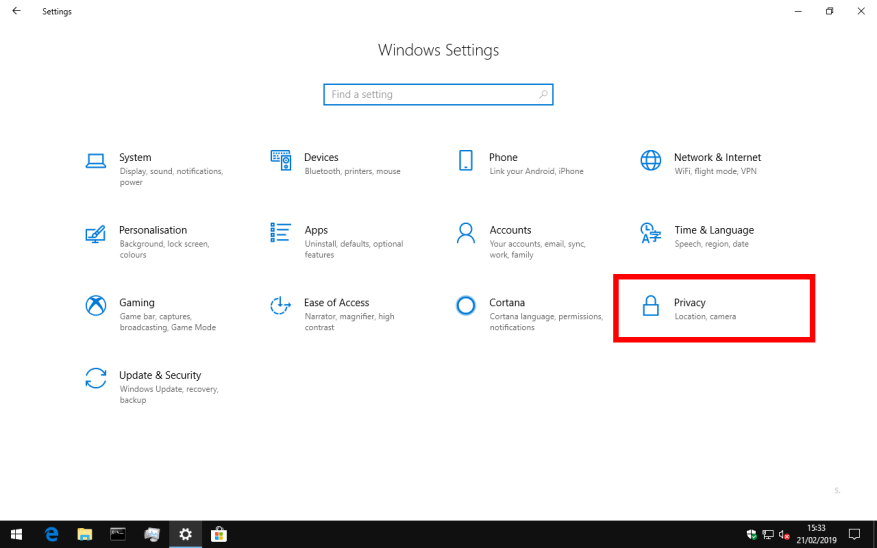Met Windows 10 heeft Microsoft een meer proactieve benadering gekozen voor het verzamelen van gebruikersfeedback. Aangezien Windows nu een servicegedreven ontwikkelingsaanpak volgt, houdt het bedrijf rekening met gebruikersfeedback bij het ontwerpen van nieuwe functies en verbeteringen.
Af en toe ontvangt u mogelijk een melding in het Action Center waarin u wordt gevraagd naar uw Windows-ervaring. Hoewel deze waarschuwingen over het algemeen niet vaak worden verzonden, vindt u ze misschien vervelend of afleidend. Als u ze wilt uitschakelen, hoeft u maar één keer naar de app Instellingen te gaan om ze voor altijd te dempen.
Start Instellingen met de methode van uw voorkeur, zoals het menu Start of de sneltoets Win+I. Klik op de startpagina op de tegel “Privacy”. Klik vervolgens op de pagina “Diagnose en feedback” onder de kop “Windows-machtigingen” in de linkerzijbalk.
Scroll naar de onderkant van de pagina die verschijnt. Hier kunt u onder “Feedbackfrequentie” kiezen hoe vaak Windows u moet vragen om feedback te geven. Standaard is deze ingesteld op ‘Automatisch’, waardoor Microsoft u enquêtemeldingen kan sturen wanneer deze relevant voor u worden geacht.
U kunt de frequentie verlagen naar eenmaal per dag of eenmaal per week. Het is ook mogelijk om ‘Altijd’ op te geven als u Microsoft meer feedback wilt geven. De laatste optie, “Nooit”, is echter degene waar we naar op zoek zijn – het onderdrukt elke feedbackmelding, zodat je niet meer lastig gevallen wordt.
Het uitschakelen van meldingen weerhoudt u er niet van om feedback handmatig in te dienen. U kunt de Feedback Hub-app gebruiken om bugs te melden en verbeteringen aan te vragen, onafhankelijk van de enquêtemeldingen van Microsoft. U kunt zelfs meta krijgen met uw feedback – de pagina “Diagnose en feedback” bevat een link (“Deel uw mening over de enquêtemeldingen van de Feedback Hub”) waarmee u feedback over de feedbackwaarschuwingen kunt delen!
FAQ
Hoe schakel ik automatische updates tijdelijk uit?
Gebruik deze stappen om automatische updates tijdelijk uit te schakelen: Open Instellingen. Klik op Update & Beveiliging.Klik op Windows Update. Klik op de knop Geavanceerde opties. Gebruik in het gedeelte ‘Updates onderbreken’ het vervolgkeuzemenu en selecteer hoe lang updates moeten worden uitgeschakeld. Nadat u de stappen heeft voltooid, worden updates niet meer gedownload tot de door u opgegeven dag.
Waarom schakelt Windows 10 mijn scherm na enige tijd uit?
Standaard schakelt het Windows 10-besturingssysteem uw scherm automatisch uit na een periode van inactiviteit. Dit helpt bijvoorbeeld om het stroomverbruik te minimaliseren. Deze functie is vooral handig voor laptops en tablets die op batterijen werken.
Hoe zet ik de aan/uit-knop op mijn computer uit?
Open Instellingen op uw computer en klik op het systeempictogram. Selecteer op het volgende scherm Power & Sleep in het linkerdeelvenster. Gebruik in het rechterdeelvenster de vervolgkeuzelijst om Wanneer aangesloten op Nooit en ‘Op batterijvoeding’ in te stellen op een redelijke duur (10, 15, 20) die bij u past.
Hoe voorkom ik dat mijn scherm draait in Windows 10?
Om het te openen, klikt u op het meldingspictogram op de taakbalk in de rechterbenedenhoek van uw scherm of drukt u op Windows+A. Klik of tik op de tegel “Rotatievergrendeling” onder aan het deelvenster Actiecentrum om Rotatievergrendeling in te schakelen. Dit voorkomt dat uw scherm automatisch draait en vergrendelt uw scherm in de huidige stand.
Hoe voorkom ik dat mijn scherm uitschakelt wanneer het is aangesloten?
Voorkomen dat het computerscherm wordt uitgeschakeld terwijl het is aangesloten In het geval van laptops biedt Windows 10 de optie om te voorkomen dat het scherm wordt uitgeschakeld, zowel wanneer de laptop is aangesloten op de voeding als wanneer deze op de batterij werkt. Open Instellingen op uw computer en klik op het systeempictogram.
Hoe de standaard antivirus op Windows 10 uitschakelen?
Gebruik deze stappen om de standaard antivirus op Windows 10 tijdelijk uit te schakelen: Open Start. Zoek naar Windows-beveiliging en klik op het bovenste resultaat om de app te openen. Klik op Virus- en bedreigingsbeveiliging.
Hoe kan ik Windows Security Center in- of uitschakelen?
Om Windows Security Center in of uit te schakelen, moeten we de DWORD-waarde in het volgende registerpad wijzigen. Opmerking: het wijzigen van het register is riskant en veroorzaakt onomkeerbare schade aan uw besturingssysteem.
Hoe schakel ik Windows-beveiliging uit op Windows 10?
Begin openen. Zoek naar Windows-beveiliging en klik op het bovenste resultaat om de app te openen. Klik op Virus- en bedreigingsbeveiliging. Klik in het gedeelte ‘Instellingen voor virus- en bedreigingsbeveiliging’ op de optie Instellingen beheren.
Hoe werk ik Windows 10 bij zonder de computer opnieuw op te starten?
U kunt op de knop Downloaden klikken om op uw gemak updates te downloaden en te installeren. Dus misschien vind je de automatische downloads niet erg, maar je wilt gewoon niet dat Windows opnieuw opstart terwijl je ergens mee bezig bent. Windows 10 vindt dit oké, omdat je hiermee een 12-uursvenster kunt instellen met de naam “Actieve uren”, waarin het niet automatisch opnieuw wordt opgestart.
Hoe de automatische herstart van Windows 10 te stoppen?
Stappen om het automatisch opnieuw opstarten van Windows 10 te stoppen. 1. Schakel Automatisch opnieuw opstarten uit. Volg deze stappen om automatisch opnieuw opstarten vanuit geavanceerde systeeminstellingen uit te schakelen: Open het Configuratiescherm en navigeer naar Configuratiescherm\Systeem en beveiliging\Systeem (kopieer en plak in de adresbalk van het Configuratiescherm)
Vraagt Windows 10 om een herstart na het installeren van een update?
Bovendien zal het alleen om een herstart vragen nadat de update (cumulatief) klaar is met downloaden en klaar is met installeren. Na opnieuw opstarten telt het eigenlijk als een succesvolle installatie. Normaal gesproken zal Windows niet om een herstart vragen, of automatisch opnieuw opstarten, nooit automatisch herstarten, tenzij het betrekking heeft op die update.
Hoe plan ik Windows 10-updates om mijn computer opnieuw op te starten?
Als je wat meer controle wilt, ga dan naar de geavanceerde Windows Update-instellingen, waar je kunt plannen wanneer automatische updates je computer opnieuw opstarten. Ga in de app Instellingen naar Update en beveiliging > Windows Update en klik vervolgens op de knop Geavanceerde opties.Schakel in de vervolgkeuzelijst de instelling naar ‘Melden om opnieuw opstarten te plannen’.
Moet ik de lopende Windows Update stoppen?
Denk dus twee keer na voordat u de lopende Windows-update stopt. Als uw pc al is begonnen met het installeren van de update, krijgt uw computer een blauw scherm met het voortgangspercentage en wordt aangegeven dat u uw computer niet moet uitschakelen. Je moet doen wat het zegt en de update laten voltooien.
Kan ik Windows Update permanent uitschakelen?
Als u een specifieke update wilt overslaan, hoeft u Windows Update niet permanent uit te schakelen. In plaats daarvan moet je updates pauzeren tot de volgende Patch Tuesday arriveert. De app Instellingen bevat een optie om systeemupdates tot 35 dagen te stoppen op Windows 10 Home en Pro.
Hoe te voorkomen dat Windows 10 Update is geïnstalleerd maar niet is geïnstalleerd?
Als de Windows 10-update niet is geïnstalleerd, zelfs als u deze al hebt gedownload, kunt u deze nog steeds direct stoppen. U hoeft alleen het “onderhoud” van Windows zelf te stoppen. Volg de volgende stappen correct. Stap 1. Open het zoekvak van Windows 10, typ “Configuratiescherm” en druk op de knop “Enter”.